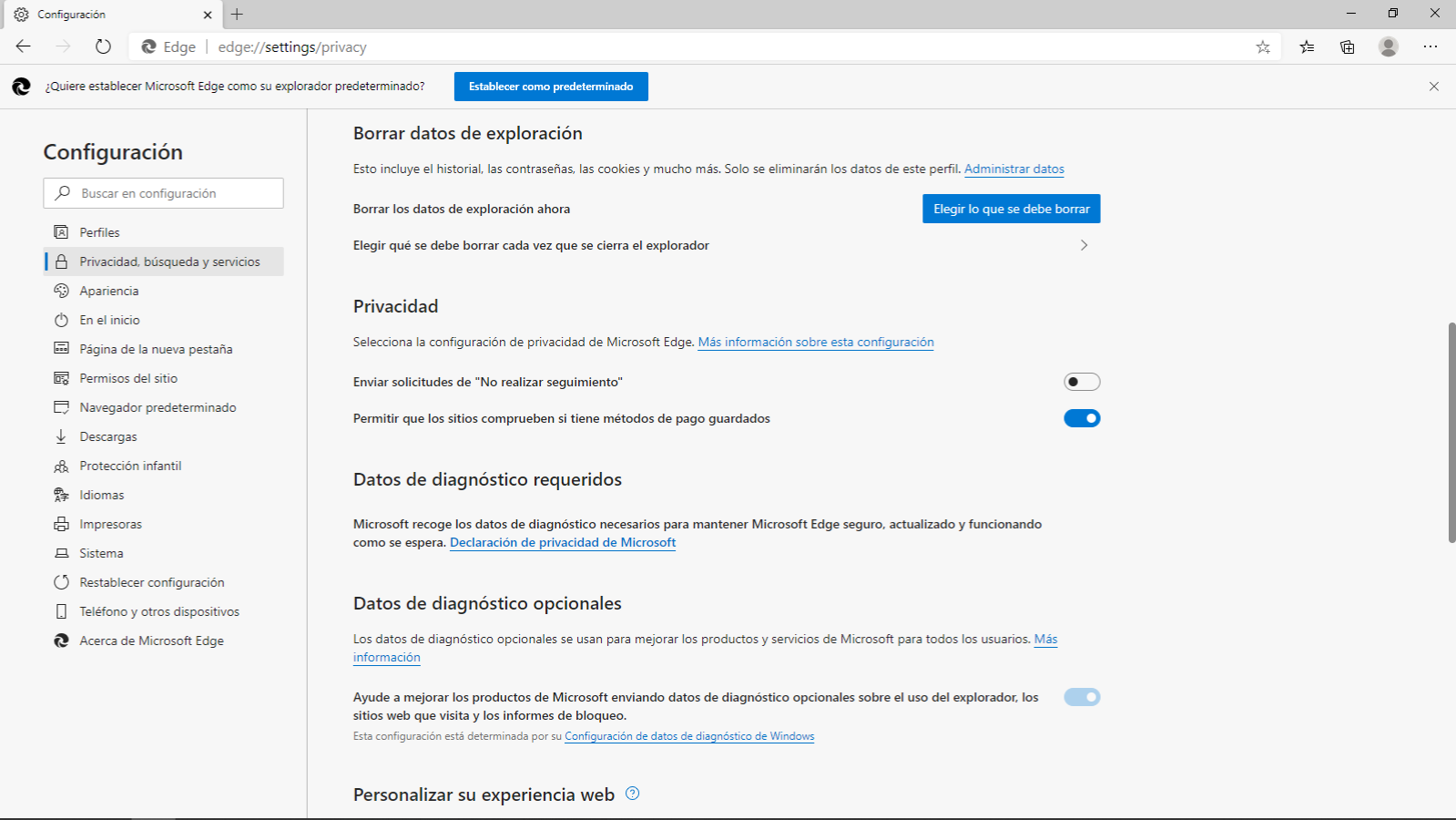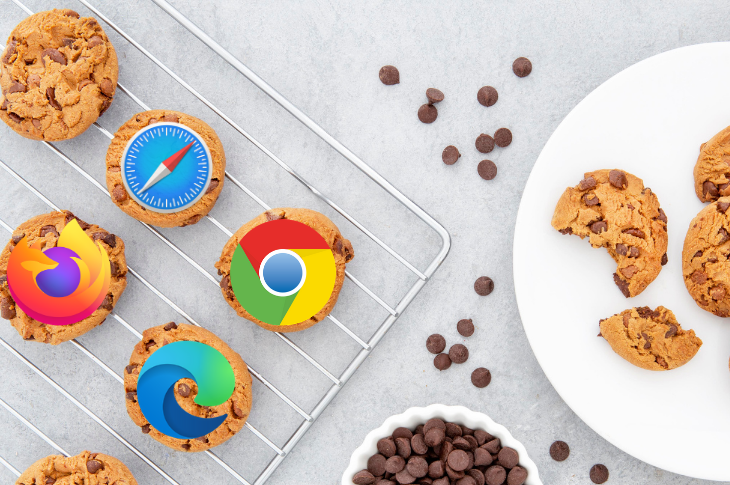Aunque son muy útiles para navegar en Internet, es importante que aprendas cómo borrar cookies de tu navegador. Ahora conocerás los pasos para proteger la privacidad de tu actividad en línea.
En Panda Ancha te decimos el método para eliminar las cookies en Chrome, Firefox y otros navegadores.

Cómo eliminar cookies en navegadores de Internet | Imagen vía TCC
Tal vez te interese...
Cómo configurar Chromecast en tu TV | PandaAncha.mx
www.pandaancha.mx
Leer artículo
Al visitar un sitio web notarás que hay un aviso sobre el uso de cookies cuando navegas en esa página. Las cookies indican los sitios que visitas y otra información sobre tus búsquedas en Internet.
Si quieres eliminar los datos de navegación Chrome, aquí tienes los pasos desde tu computadora o tu teléfono inteligente.
Borrar cookies en Chrome
Google anunció que eliminará las cookies de terceros, pero mientras eso sucede te decimos cómo borrar las cookies de este navegador de una vez por todas.
Si ya tienes abierto Chrome en tu computadora, busca en la esquina superior derecha del navegador y localiza el menú Más (el de los tres puntitos verticales). Después haz clic en la opción Mas herramientas > Borrar datos de navegación.
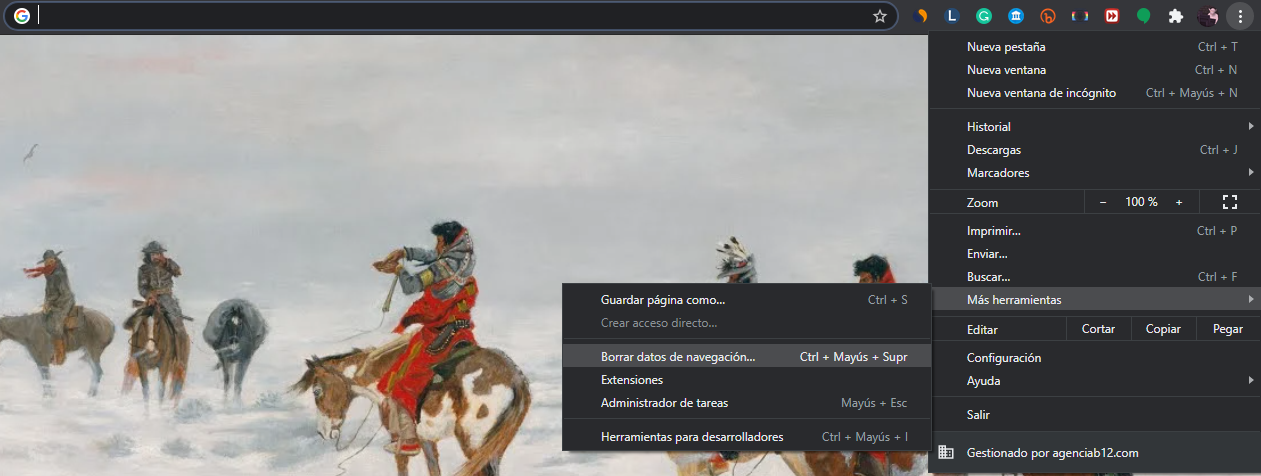
Instrucciones para borrar cookies Chrome en tu computadora.
Verás una ventanita donde debes elegir el intervalo de tiempo, es decir, desde qué fecha quieres borrar los datos. Por ejemplo, puedes borrar los datos de navegación de los últimos siete días, de la última hora o desde siempre.
En esta sección elige la casilla de Cookies y otros datos de sitios web. Para mayor seguridad, marca la opción de borrar el historial de navegación y las imágenes almacenadas en caché. Haz clic en el botón Borrar datos para finalizar.
Le tomará unos momentos eliminar la información, pero en cuestión de nada borrarás los rastros de tus búsquedas.
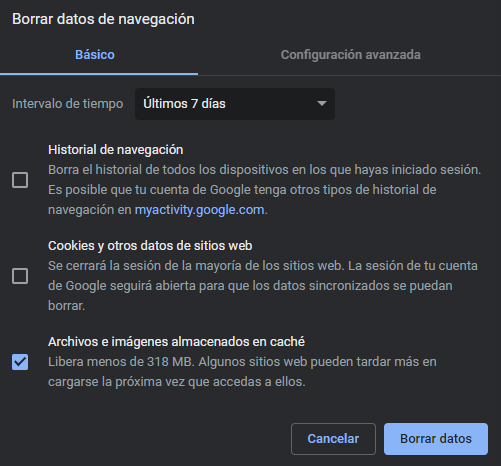
En tu smartphone los pasos son casi los mismos. Abre Chrome, luego en el mismo menú Más con los tres puntitos eliges Configuración. Desplázate y encuentra la opción Privacidad y haz clic sobre ella.
Aquí encontrarás la opción Eliminar datos de navegación y te aparecerá la misma ventana para elegir desde qué intervalo de tiempo quieres eliminar los datos. Elige las casillas y Borrar datos.

Eliminar cookies en Firefox
En la esquina superior derecha encuentras el menú de Configuración, elige Opciones, luego ve a Privacidad y seguridad. Notarás que en el caso de Firefox tienes muchas opciones para borrar los datos.
Desplázate y encuentra la sección Cookies y datos del sitio y elige la casilla de Eliminarcookies y datos del sitio cuando se cierra Firefox para automatizarlo. Después haz clic en el botón Limpiar datos... se mostrará una ventana con dos opciones.
Elige la casilla Cookies y datos del sitio y la de Contenido web en caché, después da clic en el botón Limpiar. Después de confirmar abrás borrado los datos.
También, puedes checar la opción Administrar datos... para ver los sitios que almacenan sus cookies en tu equipo, Eliminar todos y Guardar cambios para eliminar cualquier rastro.

Limpiar cookies en Safari
Cuando tengas abierto este navegador en tu Mac ve a Preferencias y después, en la pestaña Privacidad elige Administrar datos del sitio web. Aquí puedes Eliminar todo o sólo las cookies de los sitios que selecciones.
Te mostramos este video donde puedes ver exactamente este mismo proceso para eliminar las cookies y la caché.
Remover cookies en Opera
Este es uno de los navegadores más veloces y también te permite eliminar los datos de navegación que almacenan los sitios web que visitas.
Ve al ícono de Opera y elige Configuración, después, en la opción Privacidad y seguridad elige el botón Borrar datos de navegación. En la ventana seleccionas los elementos a eliminar, aquí eliges Cookies y otros datos de sitio.
En las opciones también puedes marcar intervalo de tiempo a borrar del Historial de navegación y el Historial de descargas. Para hacerlo efectivo haz clic en el botón Borrar datos de navegación como se muestra en este video.
Cookies en Microsoft Edge
En el caso del navegador de Microsoft que viene por defecto en tu PC con Windows 10, el proceso es muy parecido. Únicamente debes ir al menú de Configuración con los tres puntitos y después en la opción Privacidad, búsqueda y servicios busca Borrar datos de navegación, ahí puedes seleccionar los datos que te interesa limpiar.
Después de elegirlos haz clic en Borrar y listo, ya eliminaste estos datos. Recuerda que también te permite borrar las cookies cuando cierras el navegador, así puedes automatizar este proceso.